微信小程序工具 命令行调用
开发者工具提供了命令行与 HTTP 服务两种接口供外部调用,开发者可以通过命令行或 HTTP 请求指示工具进行登录、预览、上传等操作。
命令行
通过命令行调用安装完成的工具可执行文件,完成登录、预览、上传、自动化测试等操作。调用返回码为 0 时代表正常,为 -1 时错误。
命令行工具所在位置:
macOS: <安装路径>/Contents/Resources/app.nw/bin/cli
Windows: <安装路径>/cli.bat
1. 命令行启动工具
-o, --open [projectpath]: 打开工具,如果不带 projectpath,只是打开工具。如果带 project path,则打开路径中的项目,每次执行都会自动编译刷新,并且自动打开模拟器和调试器。projectpath 不能是相对路径。项目路径中必须含正确格式的 project.config.json 且其中有 appid 和 projectname 字段。
示例:
# 打开工具
cli -o
# 打开路径 /Users/username/demo 下的项目
cli -o base64@/Users/username/demo
2. 命令行登录
命令行提供两种登录方式:一是将登录二维码转成 base64 给用户,让用户自己集成到自己系统中使用;二是将二维码打印在命令行中。
-l, --login: 启动登录逻辑。
--login-qr-output [format[@path]]: 指定二维码输出形式,format 可选值包括 terminal(命令行输出), base64, image。如果有填 path,表示结果输出到指定路径的文件中。如果没填 path,表示将结果输出到命令行。不使用此选项或使用了但没有填 format 的话则默认为命令行打印。
示例:
# 登录,在终端中打印登录二维码
cli -l
# 登录,在终端中打印登录 base64 形式的二维码
cli -l --login-qr-output base64
# 登录,二维码转成 base64 并存到文件 /Users/username/code.txt
cli -l --login-qr-output base64@/Users/username/code.txt
3. 命令行提交预览
预览时必须处于登录状态,如果没有登录,会提示需先登录。预览的二维码可命令行打印也可以转成 base64。ES6 等项目配置从 project.config.json 读。
-p, --preview <project_root>: 预览代码,project_root 指定项目根路径。
--preview-qr-output [format[@path]]: 指定二维码输出形式,语义同登录用的选项 --login-qr-output。
示例:
# 预览,在终端中打印登录二维码
cli -p /Users/username/demo
# 预览,二维码转成 base64 并存到文件 /Users/username/code.txt
cli -p /Users/username/demo --preview-qr-output base64@/Users/username/code.txt
4. 命令行上传代码
上传代码时必须处于登录状态,如果没有登录,会提示需先登录。
上传代码需要的信息包括项目根目录、版本号、以及可选的版本备注。
-u, --upload <version@project_root>: 上传代码,version 指定版本号,project_root 指定项目根路径。
--upload-desc <desc>: 上传代码时的备注。
示例:
# 上传路径 /Users/username/demo 下的项目,指定版本号为 1.0.0,版本备注为 initial release
cli -u 1.0.0@/Users/username/demo --upload-desc 'initial release'
5. 支持自动化测试
-t, --test <project_root>: 提交自动化测试,project_root 指定项目根路径。
示例:
# 提交测试路径 /Users/username/demo 下的项目
cli -t /Users/username/demo
 免费 AI IDE
免费 AI IDE
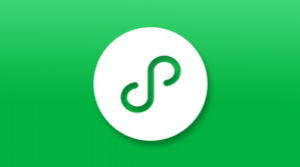


更多建议: